विज्ञापन
कितने संदिग्ध डिवाइस आपके वाई-फाई नेटवर्क से जुड़े हैं संदिग्ध उपकरणों के लिए अपने वाई-फाई नेटवर्क की जांच कैसे करेंक्या आप चिंतित हैं कि अजनबी या हैकर्स आपके वाई-फाई नेटवर्क पर हो सकते हैं? यहां बताया गया है कि आप कैसे जांच सकते हैं और इसके बारे में कुछ कैसे कर सकते हैं। अधिक पढ़ें ? या इससे भी बदतर अभी तक, कोई आपके पासवर्ड और क्रेडिट कार्ड नंबर चुराकर आपके वाई-फाई ट्रैफ़िक पर सूँघ रहा है और ईर्ष्या कर रहा है? क्या आपको भी पता चलेगा कि कोई था?
सच्चाई यह है कि, जब तक आप इस तरह का कोई लेख नहीं पढ़ते हैं और कार्रवाई करते हैं, तब तक आपके वायरलेस नेटवर्क की कई कमजोरियां होती हैं। और अगर शोषण किया जाता है, तो इन कमजोरियों का मतलब "हानिरहित" के रूप में हो सकता है, जो आपके बैंडविड्थ को चोरी करने वाले पड़ोसी के रूप में या एक के रूप में खतरनाक हो हैकर आपकी पहचान चुरा रहा है डिजिटल पहचान की चोरी के 6 चेतावनी संकेत आपको नजरअंदाज नहीं करना चाहिएपहचान की चोरी इन दिनों बहुत कम नहीं होती है, फिर भी हम अक्सर इस सोच के जाल में पड़ जाते हैं कि यह हमेशा "किसी" के साथ होगा। चेतावनी के संकेतों को अनदेखा न करें। अधिक पढ़ें .
यहां सात आसान चरण हैं जो आप अपने वायरलेस नेटवर्क सुरक्षा को बंद करने के लिए ले सकते हैं - और यह पांच मिनट से अधिक नहीं लेता है, मैं वादा करता हूं। एक पल के लिए फेसबुक या रेडिट से ब्रेक लेना आपको सड़क के नीचे कई सिरदर्द से बचा सकता है!
1. हमेशा ईथरनेट के साथ व्यवस्थापक पैनल का उपयोग करें
आपके राउटर के प्रशासन पैनल में प्रवेश करना आपके वेब ब्राउज़र को खोलने, आईपी एड्रेस (या कभी-कभी एक URL) में टाइप करने और राउटर के व्यवस्थापक उपयोगकर्ता नाम और पासवर्ड को दर्ज करने में उतना ही सरल है। यह सब ठीक है और बांका है - जब तक कि आप वायरलेस कनेक्शन पर ऐसा नहीं कर रहे हैं।

जब वायरलेस पर व्यवस्थापक पैनल में प्रवेश करते हैं, तो उन लॉगिन क्रेडेंशियल्स को हवा में भेजा जाता है, जो अवरोधन की क्षमता प्रदान करता है। यदि आप केवल ईथरनेट द्वारा कनेक्ट होने के दौरान ही लॉग इन करते हैं, तो आप इस जोखिम को समाप्त कर सकते हैं।
वास्तव में, आपको दूरस्थ पहुँच को पूरी तरह से अक्षम कर देना चाहिए की आवश्यकता होती है कुछ भी ट्विक करने के लिए वायर्ड कनेक्शन। इस तरह भले ही कोई हैकर वायरलेस तरीके से कनेक्ट हो जाए और आपके पासवर्ड को तोड़ दे, लेकिन वे कुछ भी नहीं बदल पाएंगे और आप अनियमित अपहरण के अधीन नहीं होंगे।
2. डिफ़ॉल्ट व्यवस्थापक लॉगिन बदलें
प्रत्येक रूटर प्रशासन पैनल के लिए एक डिफ़ॉल्ट उपयोगकर्ता नाम / पासवर्ड संयोजन के साथ आता है। इस तरह आप पहली बार राउटर सेट करते हैं। जब भी आप राउटर को फ़ैक्टरी सेटिंग्स पर रीसेट करते हैं, तो उपयोगकर्ता नाम और पासवर्ड भी उनकी चूक में वापस आ जाएंगे।
आप पूरी तरह से इन ASAP को बदलना चाहिए।
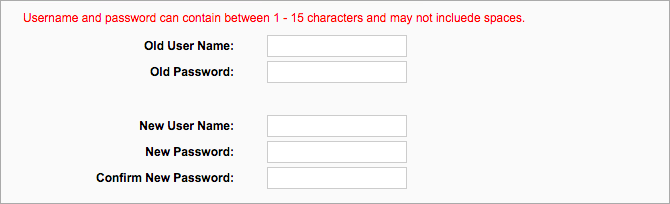
क्या आप जानते हैं कि वहाँ वेबसाइटें हैं जहाँ आप राउटर मॉडल द्वारा डिफ़ॉल्ट व्यवस्थापक क्रेडेंशियल्स की खोज कर सकते हैं? जरा देखिए RouterPasswords.com और DefaultPasswords.in [ब्रोकन URL हटा दिया गया]। इसका मतलब है कि अगर किसी हैकर को पता है कि आपके पास किस तरह का राउटर है, और आपने एडमिन क्रेडेंशियल्स को बदल नहीं दिया है, तो वे शून्य प्रयास से टूट सकते हैं।
यहां तक कि अगर उन्हें पता नहीं है कि आपके पास किस प्रकार का राउटर है, तो वे सभी ज्ञात व्यवस्थापक उपयोगकर्ता नाम / पासवर्ड संयोजनों के माध्यम से चलाकर हमले को विफल कर सकते हैं। इसलिए इनको बदलना चाहिए बहुत ही पहली बात आप एक नए राउटर के साथ करते हैं 10 चीजें आपको बिल्कुल नए राउटर के साथ करनी चाहिएचाहे आपने अभी-अभी अपना पहला राउटर खरीदा हो या अपने पुराने को एक नए में अपग्रेड किया हो, कई महत्वपूर्ण पहले चरण हैं, जिन्हें आपको ठीक से सेट करने के लिए तुरंत लेना चाहिए। अधिक पढ़ें . यदि आप चिंतित हैं कि आप ऐसा करना चाहते हैं तो यह भी कुछ है एक नवोदित हैकर. यकीन नहीं हो रहा कैसे? हमारा लेख देखें अपने वाई-फाई पासवर्ड को कैसे बदलें विंडोज 10 पर अपने वाई-फाई पासवर्ड को कैसे ढूंढें और बदलेंअपना वाई-फाई पासवर्ड खोजने या बदलने की आवश्यकता है? यहां विंडोज कंप्यूटर पर अपने वाई-फाई पासवर्ड को बदलने और खोजने का तरीका बताया गया है। अधिक पढ़ें .
3. डिफ़ॉल्ट SSID बदलें
एक और सेटिंग आपको तुरंत बदलनी चाहिए: आपके रूटर का SSID (यानी सार्वजनिक नाम जो तब दिखाता है जब आप इन-रेंज वाई-फाई नेटवर्क को देख रहे हों)।
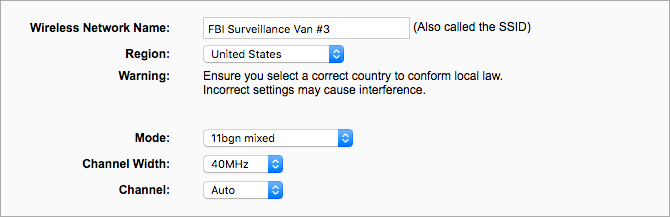
कई राउटर डिफ़ॉल्ट एसएसआईडी के साथ आते हैं जो अपने ब्रांड और / या मॉडल को दूर कर सकते हैं। उदाहरण के लिए, कुछ Linksys रूटर्स में डिफ़ॉल्ट SSID होते हैं, जो दिखते हैं Linksys #####. और यह सिस्को, बेल्किन, नेटगियर, टीपी-लिंक के लिए अलग नहीं है - इन सभी में राउटर मॉडल हैं जो डिफ़ॉल्ट एसएसआईडी के साथ आते हैं जो अपने ब्रांडों को दूर करते हैं।
याद रखें, अगर किसी हैकर को पता है कि आपके पास किस तरह का राउटर है, तो उन्हें तोड़ना थोड़ा आसान हो जाता है। हम आपके SSID को तुरंत बदलने की सलाह देते हैं, और जब आप ऐसा करते हैं, आप इसे मज़ेदार बनाने पर भी विचार कर सकते हैं अपने पड़ोसियों को प्रभावित करने के लिए 50 मजेदार वाई-फाई नामएक अच्छा WLAN नाम आपके लिए अपना नेटवर्क ढूंढना आसान बनाता है, लेकिन एक मज़ेदार वाई-फाई नाम आपके चारों ओर सभी के लिए मनोरंजक है। अधिक पढ़ें .
4. WPA2 और AES का उपयोग कर एन्क्रिप्ट करें
एन्क्रिप्शन एक है सभी राउटर पर सुविधा का उपयोग करना चाहिए 7 आवश्यक वायरलेस राउटर सुविधाएँ जो आपको उपयोग करनी चाहिएअगर आपको लगता है कि वायरलेस राउटर का एकमात्र काम आपको इंटरनेट की दुनिया से जोड़ना है, तो आप इसकी बहुत ही भयानक स्थिति को याद कर रहे हैं। यकीन है, शायद आप सभी की जरूरत इंटरनेट है ... अधिक पढ़ें . एन्क्रिप्शन का उपयोग करने की उपेक्षा करना आपके सभी दरवाजों और खिड़कियों को हर समय खुला छोड़ देने के समान है - आप जो कहते हैं या करते हैं वह सब कुछ देखा और सुना जा सकता है जो देखने या सुनने के लिए पर्याप्त परवाह करता है।
गंभीरता से, आपकी राउटर सेटिंग्स में एन्क्रिप्शन को सक्षम करने में केवल 30 सेकंड लगते हैं। और जब आप करते हैं, तो सुनिश्चित करें कि आप उपयोग करते हैं WPA2 व्यक्तिगत यदि यह उपलब्ध है तो मोड दें, अन्यथा WPA पर्सनल का उपयोग करें। कोई बात नहीं क्या, WEP एन्क्रिप्शन का उपयोग न करें क्योंकि यह कमजोर है और आसानी से टूट गया है।
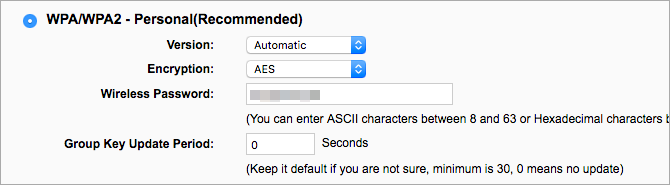
WPA2 / WPA मोड सेट होने के बाद, सुनिश्चित करें कि आप उपयोग कर रहे हैं एईएस TKIP के बजाय एन्क्रिप्शन। TKIP कुछ भी नहीं से बेहतर है, लेकिन एईएस अधिक हाल ही में और अधिक सुरक्षित है इसलिए जब भी आप इसे पसंद कर सकते हैं। ध्यान दें कि एईएस + टीकेआईपी एन्क्रिप्शन केवल टीकेआईपी के रूप में उतना ही बुरा है, इसलिए केवल एईएस से चिपके रहें।
अंत में, अपना WPA2 / WPA कुंजी (यानी वायरलेस पासवर्ड) बदलें। इसे मजबूत बनाओ! इसका मत इन आम पासवर्ड गलतियों से बचना 7 पासवर्ड गलतियाँ है कि शायद आप हैक हो जाएगा2015 के सबसे खराब पासवर्ड जारी किए गए हैं, और वे काफी चिंताजनक हैं। लेकिन वे दिखाते हैं कि आपके कमजोर पासवर्ड को मजबूत करने के लिए यह बिल्कुल महत्वपूर्ण है, बस कुछ सरल ट्वीक के साथ। अधिक पढ़ें . लोअरकेस, अपरकेस, संख्याओं और विशेष वर्णों (जैसे, @,;,%, $, आदि) के स्वस्थ मिश्रण के साथ कम से कम 12 वर्णों के लिए निशाना लगाओ।
5. राउटर फ़ायरवॉल को सक्षम करें
एक फ़ायरवॉल आने वाले नेटवर्क डेटा की जांच करता है और ऐसी किसी भी चीज़ को अवरुद्ध कर देता है जिसे असुरक्षित माना जाता है। अधिकांश राउटरों में किसी न किसी प्रकार की अंतर्निहित फ़ायरवॉल सुविधा होती है - सबसे अधिक संभावना है एसपीआई फ़ायरवॉल, जो एक डेटाबेस के खिलाफ आने वाले सभी नेटवर्क डेटा के कुछ हिस्सों की तुलना करता है और केवल तभी अनुमति देता है यदि यह परीक्षण पास करता है।
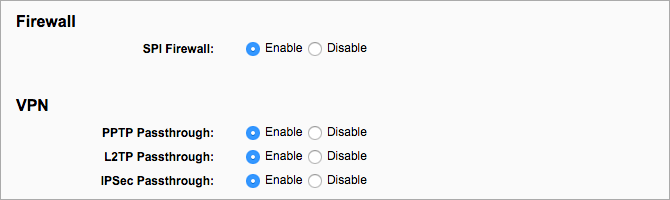
यह संभवत: डिफ़ॉल्ट रूप से सक्षम है, लेकिन यह जाँचें और सुनिश्चित करें कि यह चालू है। ध्यान दें कि यह कुछ ऑनलाइन गेम में हस्तक्षेप कर सकता है। यदि ऐसा होता है, तो आप इसके द्वारा प्राप्त कर सकते हैं पोर्ट अग्रेषण का उपयोग करना.
यह भी ध्यान दें कि एक राउटर फ़ायरवॉल अपने आप में पर्याप्त नहीं है। कभी-कभी दुर्भावनापूर्ण डेटा अनिर्धारित के माध्यम से मिल सकता है, यही कारण है कि आपको भी होना चाहिए एक मुफ्त सॉफ्टवेयर फ़ायरवॉल स्थापित करें विंडोज के लिए कौन सा मुफ्त फ़ायरवॉल आपके लिए सबसे अच्छा है?हम एंटीवायरस और मैलवेयर हटाने पर जोर देते हैं, लेकिन फ़ायरवॉल को अनदेखा नहीं करते हैं। आइए सबसे अच्छा मुफ्त विंडोज फ़ायरवॉल पर एक नज़र डालें, सेटअप की आसानी, उपयोग में आसानी और सुविधाओं की उपलब्धता की तुलना करें। अधिक पढ़ें अपने डिवाइस पर रक्षा की दूसरी परत के रूप में।
6. WPS और UPnP सुविधाओं को अक्षम करें
WPS, या वाई-फाई संरक्षित सेटअप, एक नेटवर्क में नए उपकरणों को जोड़ना आसान बनाता है। आपको बस राउटर पर WPS बटन दबाना है, फिर डिवाइस पर WPS बटन दबाना है, और वॉयला - कनेक्शन स्थापित करना है। दुर्भाग्य से, आपको WPS को अक्षम करना चाहिए क्योंकि यह काफी आसानी से क्रैक हो सकता है।
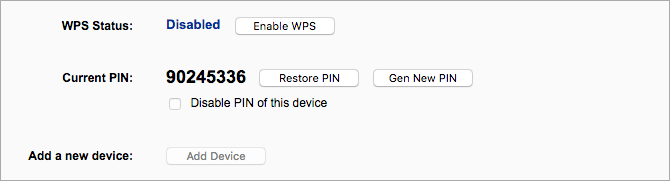
UPnP, या यूनिवर्सल प्लग एंड प्ले, नए-जुड़े उपकरणों को एक ही नेटवर्क पर अन्य उपकरणों द्वारा तुरंत खोजे जाने की अनुमति देता है। दुर्भाग्य से, UPnP सुरक्षा के चकाचौंध से भरपूर है UPnP क्या है और यह खतरनाक क्यों है? [MakeUseOf बताते हैं]कंप्यूटर युग में प्रौद्योगिकी को असुरक्षित सुविधाओं, सुरक्षा खामियों और सॉफ्टवेयर वास्तुकला में सामान्य ओवरसाइट्स से ग्रस्त किया गया है। फ्लैश ड्राइव keyloggers ले जा सकता है। ब्राउज़रों के पास खुला बैकडोर हो सकता है। विंडोज लगातार सुरक्षा सुधार के साथ अद्यतन ... अधिक पढ़ें और इसलिए जितनी जल्दी हो सके अक्षम होना चाहिए।
यदि आप इनमें से किसी भी सुविधा को अक्षम नहीं कर सकते हैं, तो आपके लिए विचार करने का समय आ सकता है नया वायरलेस राउटर खरीदना वायरलेस राउटर खरीदते समय कौन से ब्रांड्स बेस्ट हैं?सभी वायरलेस राउटर समान नहीं बनाए गए हैं - और राउटर ब्रांडों के लिए भी यही सच है। यहाँ अधिक विश्वसनीय ब्रांडों में से कुछ के साथ-साथ कुछ ऐसे भी हैं जो इतने अधिक नहीं हैं। अधिक पढ़ें .
7. राउटर फर्मवेयर अपडेट रखें
आपको अपने सॉफ़्टवेयर को अद्यतित रखना होगा - जो कि सुरक्षा विशेषज्ञों की सलाह के सबसे अधिक बार-बार दोहराए जाने वाले टुकड़ों में से एक है। यह आपके राउटर को चलाने वाले सॉफ़्टवेयर पर भी लागू होता है, जिसे कहा जाता है फर्मवेयर.
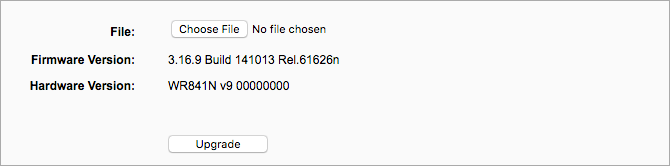
आउटडेटेड फर्मवेयर दो कारणों से खराब है:
- इसमें बिना सुरक्षा वाले छेद हो सकते हैं जिनका शोषण किया जा सकता है।
- नए फर्मवेयर अतिरिक्त सुविधाओं या सुधारों को पेश कर सकते हैं जो समग्र सुरक्षा को प्रभावित कर सकते हैं।
इसलिए, फर्मवेयर अपडेट रखना आपके हित में है।
हर कुछ महीनों में, आपको अपने मॉडल के फर्मवेयर अपडेट के लिए अपने राउटर निर्माता की वेबसाइट की जांच करनी चाहिए। यदि ऐसा है, तो फ़ाइल डाउनलोड करें और इसे अपनी राउटर सेटिंग्स में लागू करें। सौभाग्य से, आपको अक्सर ऐसा नहीं करना पड़ता है क्योंकि फर्मवेयर अपडेट अपरिवर्तनीय होते हैं।
आपका सबसे बड़ा वायरलेस Woe क्या है?
संभवतः उपरोक्त सभी को पढ़ने में आपको कुछ ही मिनट लगे, और वास्तव में परिवर्तनों को लागू करने में लंबा समय नहीं लगना चाहिए। भारी सुरक्षा लाभ के लिए बहुत कम प्रयास!
वायरलेस राउटर पर एक और ध्यान दें: क्या आपकी वाई-फाई की गति असामान्य रूप से धीमी है? चेक आउट वाई-फाई स्पीड बढ़ाने के लिए ये टिप्स मेरा वाई-फाई इतना धीमा क्यों है? हियर हाउ टू फिक्स इटआश्चर्य है कि आपका वाई-फाई इतना धीमा क्यों है? यह लेख आपके वाई-फाई इंटरनेट कनेक्शन को ठीक करने और तेज करने के तेज़, आसान तरीके बताता है। अधिक पढ़ें . और यदि आप बहुत अधिक हस्तक्षेप और खराब सिग्नल गुणवत्ता का अनुभव कर रहे हैं, तो आप देखना चाह सकते हैं वाई-फाई रेंज एक्सटेंडर सर्वश्रेष्ठ वाई-फाई एक्सटेंडर: कौन सा आपके लिए सही है?सबसे अच्छा वाई-फाई एक्सटेंडर क्या हैं? हमने 2016 के लिए सबसे अच्छा प्रदर्शन करने वाले, सबसे सस्ते और सर्वोत्तम मूल्य वाले वाई-फाई के तीन राउंड अप किए हैं। लेकिन आपके लिए कौन सा सही है? अधिक पढ़ें या पावरलाइन एडेप्टर पॉवरलाइन एडेप्टर क्या हैं? 9 बातें जो आपको जानना जरूरी हैपावरलाइन एडेप्टर बिजली के आउटलेट को ईथरनेट नेटवर्क पॉइंट में बदल देते हैं। यहां जानिए उन्हें घर पर इस्तेमाल करने से पहले क्या जानना चाहिए। अधिक पढ़ें .
छवि क्रेडिट: इगोर नॉर्मन / शटरस्टॉक
जोएल ली ने बी.एस. कंप्यूटर विज्ञान और पेशेवर लेखन अनुभव के छह वर्षों में। वह MakeUseOf के लिए मुख्य संपादक हैं।

